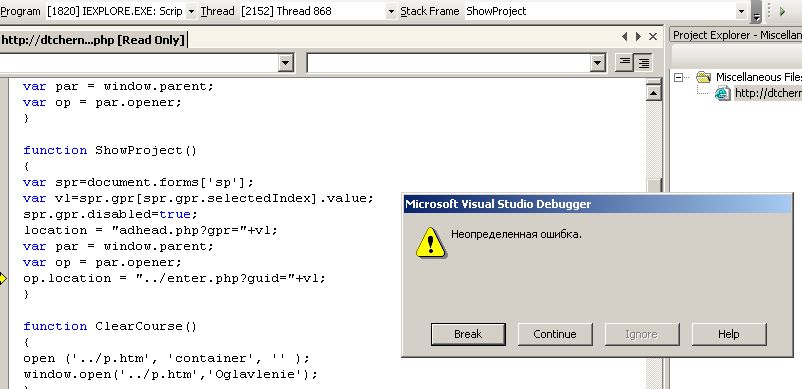- •Руководство пользователя – эксперта (слушателя) оглавление
- •5. Аварийные ситуации 36
- •Аннотация
- •1.Введение
- •1.1.Область применения
- •1.2.Краткое описание возможностей
- •4.2.Работа в режиме тренингов
- •4.2.1.Знакомство со справочными материалами
- •4.2.2.Изучение методических рекомендаций для экспертов
- •4.2.3.Вход в режим тренингов и прохождение тренингов
- •4.3.Зачётные задания и итоговый зачёт
- •4.3.1.Подготовка к зачёту
- •4.3.2.Проведение зачёта
- •4.3.3.Завершение зачёта
- •4.3.4.Просмотр результатов зачёта
- •4.4.Специфика Работы участника во время итоговых испытаний
- •4.4.1.Вход в систему
- •4.4.2.Ответы на вопросы зачётных заданий
- •4.4.3.Завершение тестирования
- •5.Аварийные ситуации
4.4.2.Ответы на вопросы зачётных заданий
Откроется экран, содержащий список заданий. На экране отображается также фамилия и имя участника, наименование предмета, время до окончания тестирования.
Выбрав одно из заданий нажатием кнопки мыши, следует начать тестирование. Ввод ответа подтверждать либо нажатием кнопки «ОК» на экране с помощью кнопки мыши, либо нажатием кнопки «Enter». Отвечать на вопросы можно в любом порядке. Ответы можно менять и редактировать.
Вопросы, на которые ответы были уже даны (отработанные вопросы) отображаются на экране желтым цветом. После ответа на вопрос система автоматически предлагает следующий по порядку неотработанный вопрос. Нажатием кнопки мыши на номере вопроса можно перейти на любой вопрос. Панель со списком номеров вопросов дублируется в нижней части экрана.
При нажатии кнопки «Сброс» отметки вариантов ответов удаляются и можно дать другой ответ. В приведенном типе задания с одним ответом, изменение ответа может также осуществлено нажатием на другой ответ.
По формулировке вопроса и подсказке в панели, где отображается “!”, определяется форма задания. Первая форма на картинке выше – закрытая форма. Выбирается один ответ из предлагаемых вариантов ответа.
4.4.3.Завершение тестирования
Завершение работы происходит в результате следующих событий:
участник, ответив на все или часть вопросов, нажимает кнопку «закончить зачет»;
заканчивается время, отведенное на тестирование;
организатор принудительно завершает тестирование.
В первом случае участнику необходимо подтвердить или отказаться от завершения (см. рисунок 41):
Рисунок 41

Во всех случаях участник оповещается о завершение сообщением «Результаты будут оглашены после завершения итогового зачета»
5.Аварийные ситуации
При отключении электропитания следует повторно включить (либо перезагрузить) рабочую станцию участника после возобновления подачи электроэнергии. После этого повторно авторизоваться в Прототипе и продолжить работу.
При возникновении аварийной ситуации, связанной с порчей данных, следует обращаться к администратору Прототипа для восстановления данных из резервной копии.
При подозрении на несанкционированное вмешательство в данные следует немедленно прекратить работу и поставить в известность тьютора (преподавателя) или администратора Прототипа.
При возникновении прочих аварийных ситуаций следует приостановить работу и обратиться к тьютору (преподавателю).
При ошибке в ПО может возникнуть сообщение типа (см. рисунок 42):
Рисунок 42

При этом необходимо обратиться к тьютору (преподавателю), который зафиксирует ошибку с целью сообщить о ней администратору Прототипа. Для подробного описания необходимо ответить «Да» и сохранить полученную картинку с помощью клавиши PrintScreen с последующим сохранением ее в Paint’е (см. рисунок 43):
Рисунок 43